iPhone SIM entsperren nach Neustart
Wenn du dein Telefon neu gestartet hast, dann wirst du aufgefordert, direkt deine iPhone SIM zu entsperren. Es erscheint dann eine Meldung, dass du eine gesperrte SIM-Karte hast.
- Mit einem Klick auf “Entsperren” gelangst du dann zur Code-Eingabe.
- Gib dort deinen SIM-PIN ein.
- Bestätige mit “OK” und schon ist deine iPhone SIM entsperrt.
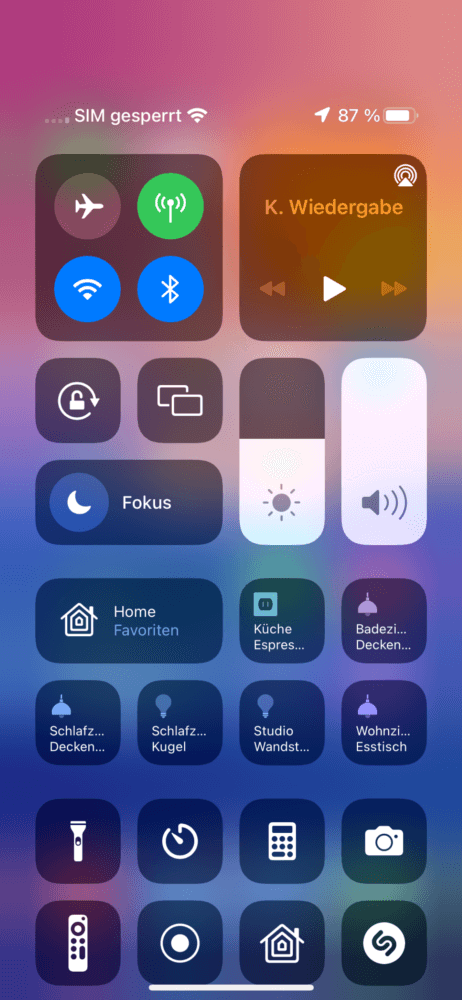
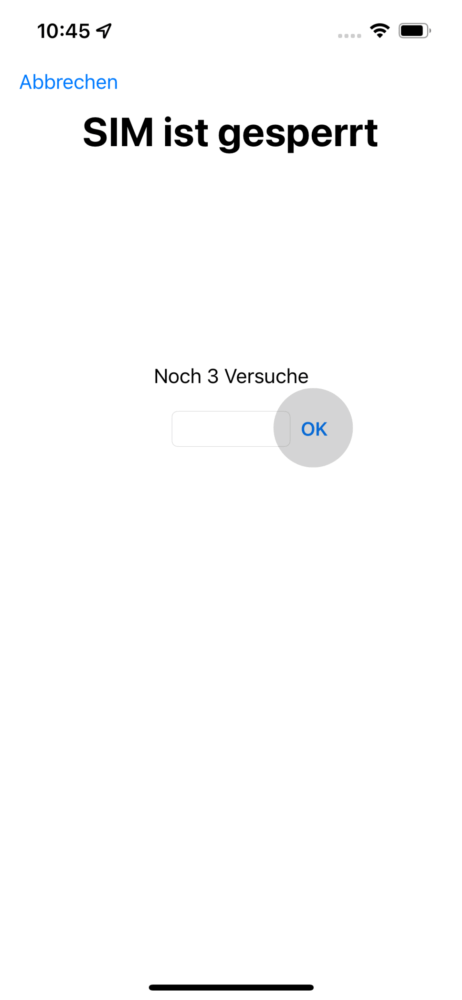
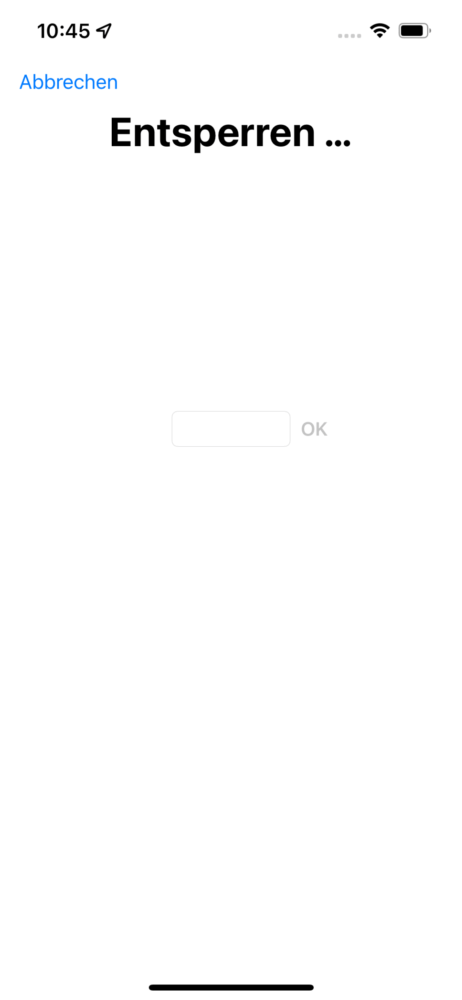
So einfach kann es sein, zumindest, wenn die Meldung erscheint. Aber was ist, wenn das nicht der Fall ist oder du sie zunächst mit “OK” geschlossen hast? Das verraten wir dir nun.
iPhone SIM entsperren Meldung kommt einfach nicht?
Manchmal erscheint die Meldung nicht, dass du deine iPhone SIM entsperren sollst oder du hast sie beim Neustart zunächst ignoriert. Dann ist die SIM-Karte gesperrt und du hast im ersten Augenblick keine Möglichkeit, deine SIM zu nutzen. Wir zeigen dir, wie du die SIM dennoch entsperren kannst.
Flugzeugmodus ein- und ausschalten
Der erste Weg ist wohl mit der einfachste. Wenn deine SIM-Karte noch gesperrt ist, machen wir uns den Flugzeugmodus zunutze. Wir zeigen dir, wie du den Flugmodus einschalten und anschließend deine SIM-Karte entsperren kannst.
- Öffne die Einstellungen am iPhone.
- Aktiviere den Schieberegler bei “Flugzeugmodus”.
- Warte kurz ab und deaktiviere den Flugmodus wieder. Das iPhone möchte sich dann erneut mit dem Mobilfunknetz verbinden und merkt, dass die SIM-Karte gesperrt ist. Du kannst die iPhone SIM nun entsperren.
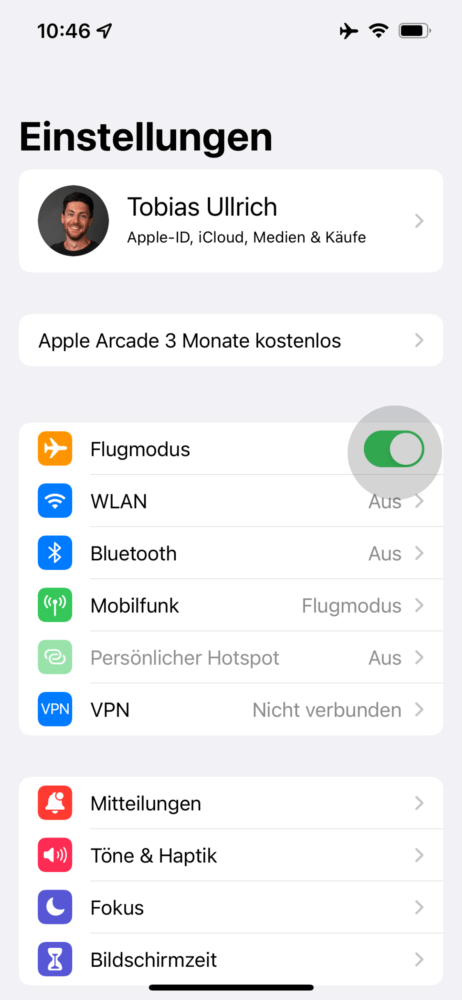
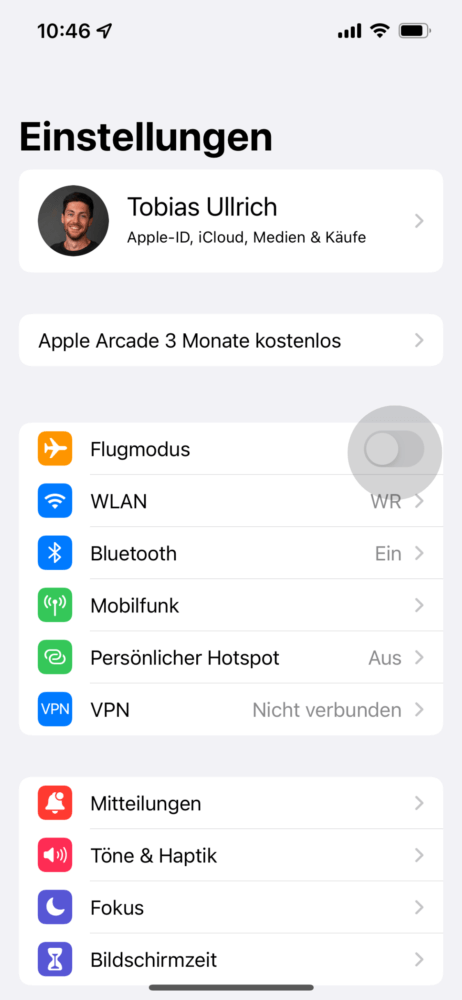
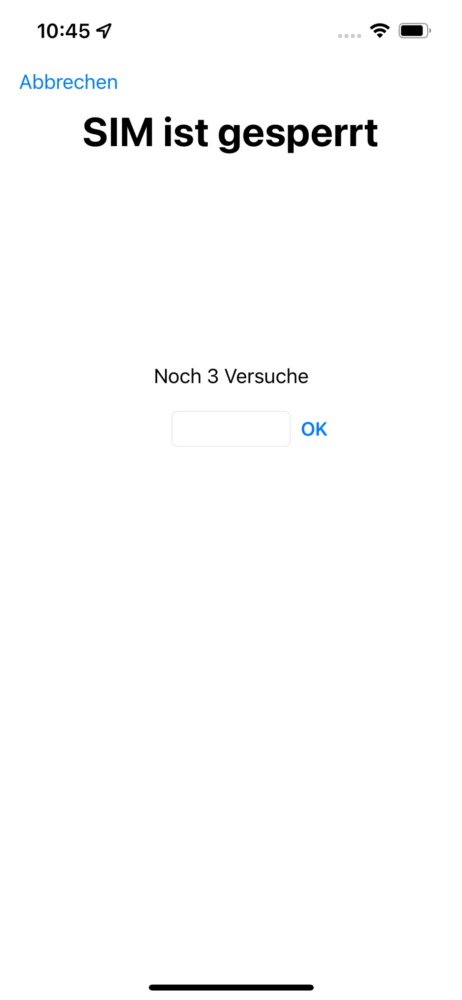
iPhone SIM über Anruf entsperren
Eine weitere Möglichkeit hast du, indem du die iPhone SIM über einen Anruf entsperrst. Dafür rufst du einfach eine beliebige Telefonnummer an, die nicht einmal existieren muss. Es ist nur dafür gedacht, dass das iPhone merkt, dass die SIM-Karte noch gesperrt ist.
- Öffne die Telefon-App.
- Wähle unten “Ziffernblock” aus.
- Wähle hier nun einfach irgendeine Telefonnummer, z. B. “123456” und tippe dann auf den grünen Hörer.
- Anschließend erscheint die Meldung “Gesperrte SIM-Karte”. Klicke auf “Entsperren” und gib deinen SIM-PIN ein.
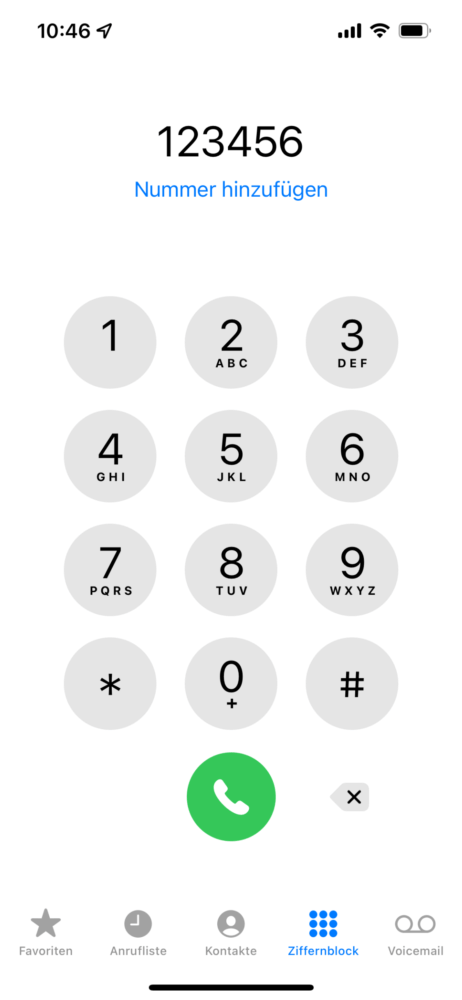
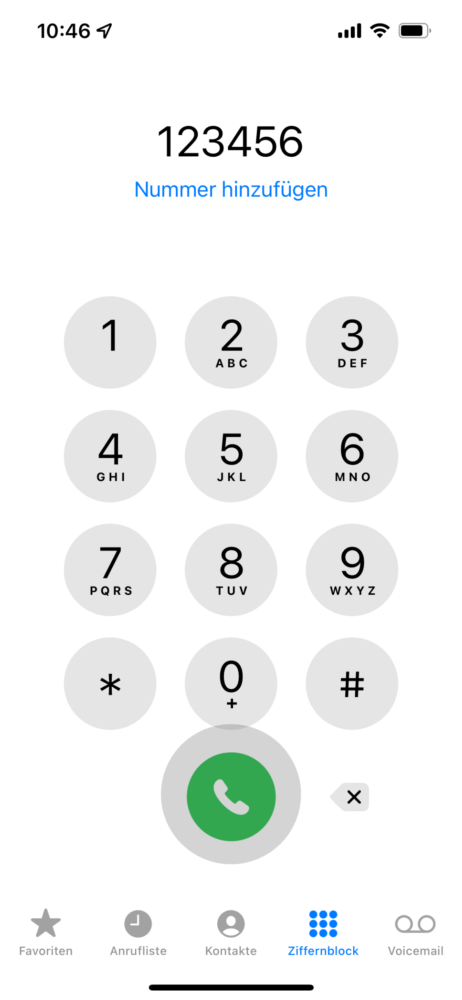
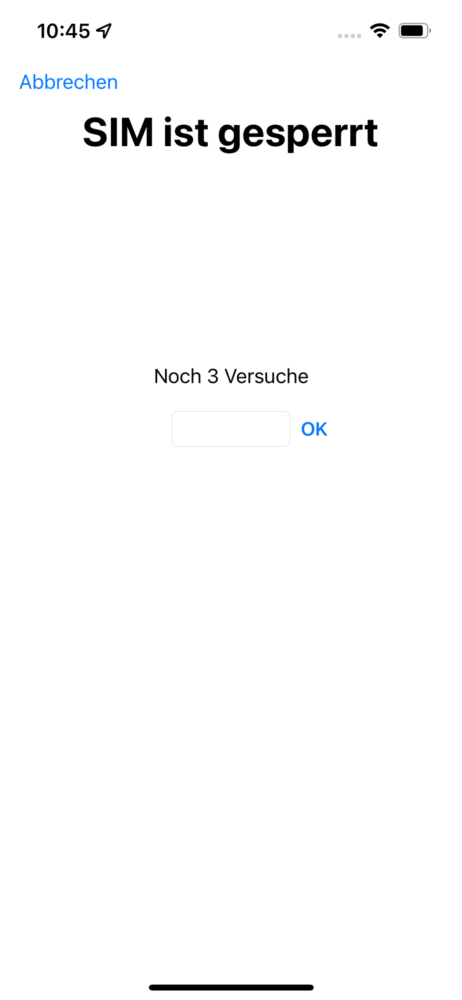
iPhone SIM entsperren über Einstellungen
Neben den beiden vorigen Möglichkeiten, gibt es noch einen weiteren Weg. Dieser führt uns über die Einstellungen zum mobilen Netz.
- Öffne die Einstellungen an deinem iPhone.
- Wähle nun “Mobilfunk” aus.
- Klicke nun auf “SIM-PIN”.
- Anschließend erscheint die Meldung “Gesperrte SIM-Karte”. Wähle nun “Entsperren” aus und gib anschließend deine SIM-Pin ein.
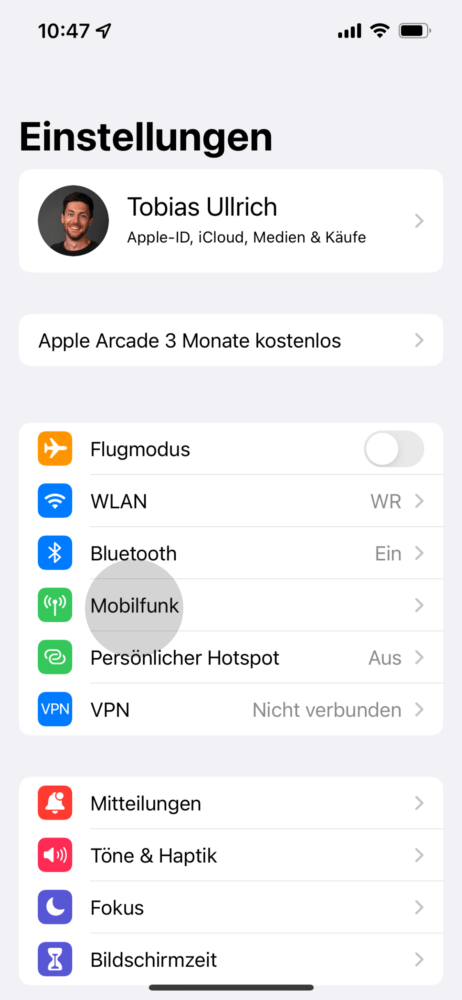
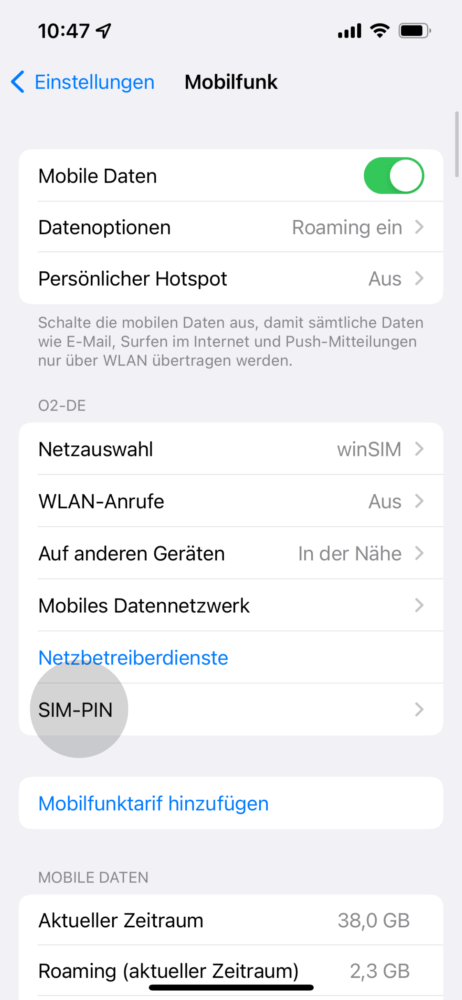
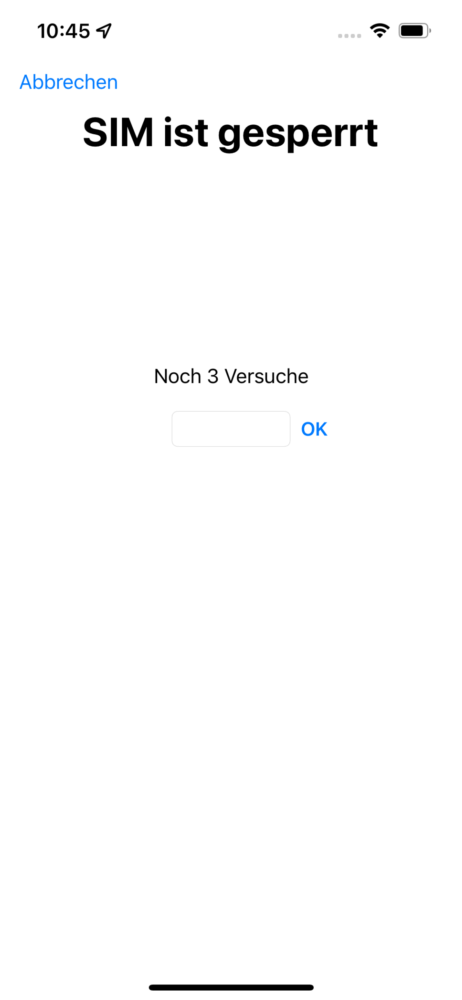
Das Wichtigste in Kürze
- Normalerweise zeigt dir das iPhone nach dem Neustart die Meldung an, dass du eine gesperrte SIM-Karte hast und diese nun entsperren sollst.
- Wenn das nicht der Fall ist, kann du einmal den Flugzeugmodus ein- und ausschalten, eine Fake-Telefonnummer anrufen oder über die Mobilfunk-Einstellungen unter “SIM-PIN” die Meldung zur gesperrten SIM-Karte erneut anzeigen lassen.
- Tippe auf “Entsperren” und gib anschließend deine SIM-Pin ein.


